|
1
Imposta come colore di primo
piano # fbfbfb
colore di sfondo # 000000
Crea un gradiente di primo piano
stile lineare con queste
impostazioni
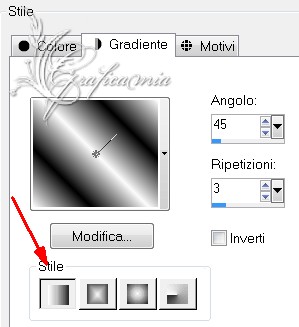
2
Apri una tela trasparenta 680 x
570 pixel
Riempi la tela con il gradiente
3
Regola sfocatura - sfocatura
gaussiana raggio 50
4
Regola Tonalità e Saturazione /
Viraggio

5
Effetti - effetti di trama /
trama - con il texture natfl238
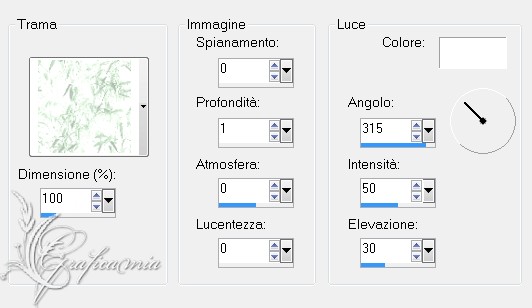
6
Effetti - effetti di bordo
aumenta di più
7
Apri PandaBG.jpg
Modifica copia - modifica
incolla come nuovo livello
8
Effetti - Plugin - Xero /
Tekstya
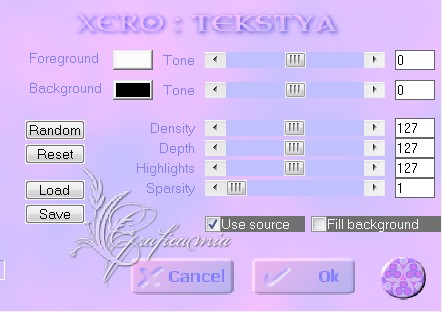
9
Effetti - effetti di bordo
aumenta
10
Effetti - effetti 3D sfalza
ombra
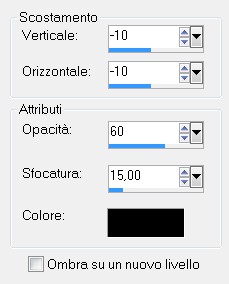
Ripeti lo sfalza ombra
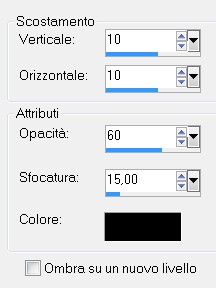
11
Apri il tube Jungle1_01_02_09
Modifica copia - modifica
incolla come nuovo livello
12
Nella tavolozza dei colori
cambia il colore di sfondo con #
2c3429
crea il gradiente
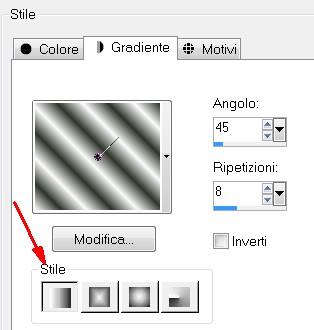
13
Seleziona il pennello
Brush_Pack__Bamboo_by_MouritsaDA_Stock_6.brush

14
Livelli nuovo livello raster
clicca con il colore di sfondo
sul lato destro dell'immagine
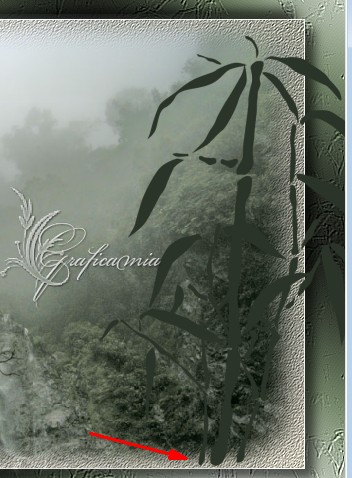
15
Poi clicca sempre a sinistra con
il gradiente
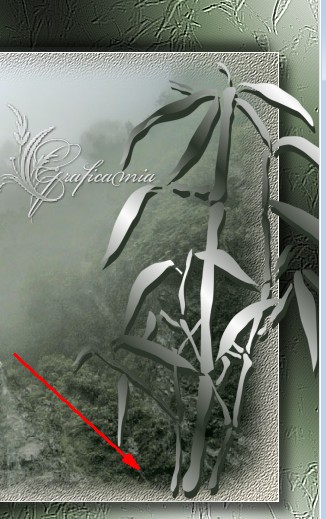
16
Effetti - effetti di bordo
aumenta
Abbassa l'opacità a 67
17
Livelli nuovo livello raster
18
Seleziona il pennello
Brush_Pack__Bamboo_by_MouritsaDA_Stock_4.brush
- dim 430

19
Clicca con il destro del mouse
con il colore di sfondo
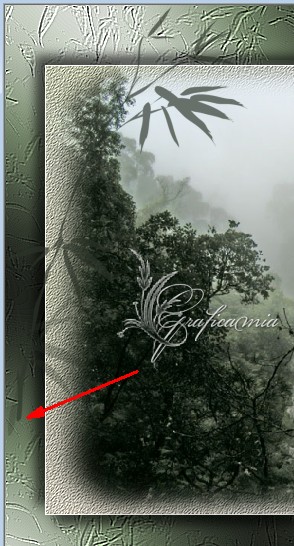
20
Ora clicca sopra anche con il
gradiente
Effetti - effetti di bordo
aumenta
Abbassa l'opacità a 67

21
Questi doppi timbri sono fatti
in modo che sembra ci sia
l'ombra
22
Apri Pandas219 - posizionati sul
livello HALF_MIST
Modifica copia - modifica
incolla come nuovo livello
23
Immagine ridimensiona 70% -
tutti i livelli non selezionato
Posizionalo nell'angolo in basso
a destra
24
Effetti - effetto 3D sfalza
ombra
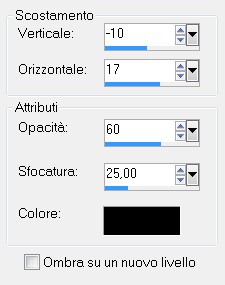
25
Regola messa a fuoco - metti a
fuoco
26
Apri il tube PandaPlay -
posizionati sul livello TUBED
Modifica copia - modifica
incolla come nuovo livello
27
Immagine ridimensiona 74% -
tutti i livelli non selezionato
Posizionalo nell'angolo in basso
a sinistra
28
Effetti - effetto 3D sfalza
ombra - come al punto 24
Regola messa a fuoco metti a
fuoco
29
Livelli nuovo livello raster
Seleziona il pennello
LadyVictorie_Foliage_8.png brush
- Dim 294
Con il colore di sfondo - clicca
3 volte casualmente in basso
30
Effetti - effetti di bordo
aumenta
31
Immagine aggiungi bordatura 20
pixel simmetrico colore # FF00FF
Con la bacchetta magica
seleziona il bordo
32
Apri PandaBG
modifica copia - modifica
incolla nella selezione
33
Effetti - Plugin - Xero /
Tekstya - come al punto 8
Effetti - effetti di bordo
aumenta di più
34
Effetti - effetti 3D sfalza
ombra
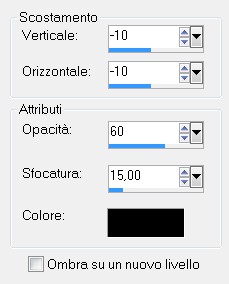
Ripeti lo sfalza ombra
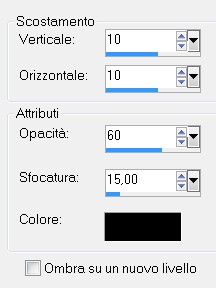
Selezioni - deseleziona
35
Immagini aggiungi bordatura
simmetrico 2 pixel colore #
2c3429
Immagini aggiungi bordatura
simmetrico 45 pixel colore #
fbfbfb
36
Seleziona il bordo grande con la
bacchetta magica
Livelli - nuovo livello raster
37
Riempi la selezione con il
gradiente impostato a
ripetizione 3
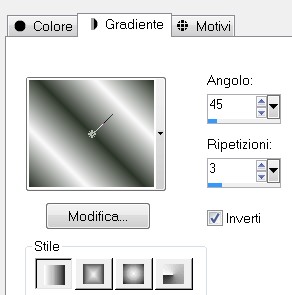
38
Regola / Tonalità e saturazione
/ Viraggio
come al punto 4
39
Effetti - effetti di trama /
trama - con il texture natfl238
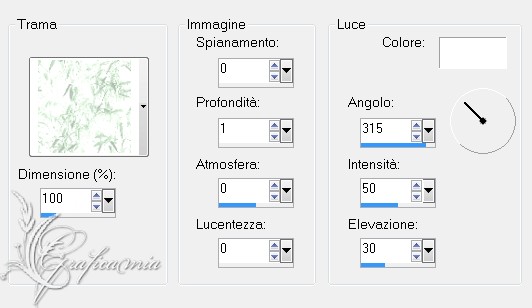
40
Effetti - effetti di bordo
aumenta di più
Effetti - effetti 3d smusso a
incasso
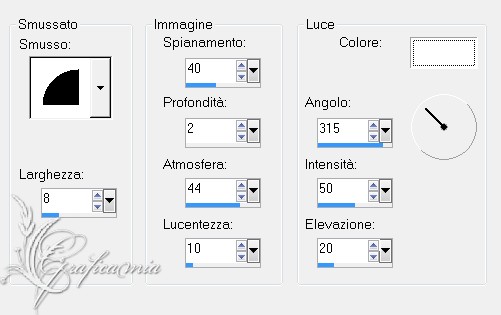
41
Selezioni - deseleziona
Immagine aggiungi bordatura 2
pixel simmetrico colore # 2c3429
42
Togli la spunta a inverti al
gradiente
Livelli nuovo livello raster
43
Seleziona il pennello
Brush_Pack__Bamboo_by_MouritsaDA_Stock_4.brush
- dimensione 500
Clicca prima con il colore di
sfondo
poi ripeti con il gradiente
44
Effetti - effetti di bordo
aumenta
Livelli duplica
Immagine rifletti
45
Immagine ruota per gradi 27 a
destra
Posizionalo a destra
46
Aggiungi la tua firma o
watermark
47
Arasimages chiede se per favore
le date credito, mettendo un
link al suo sito. Grazie
48
Salva in formato JPG

Le mie traduzioni sono
registrate su

Copyright ©2014-Webmaster
Graficamia |